怎么在电脑QQ主界面中显示"大众点评"
QQ是现在十分常用的社交、办公软件之一,有些新用户不知道怎么在电脑QQ主界面中显示"大众点评",接下来小编就给大家介绍一下具体的操作步骤。
具体如下:
1. 首先第一步先打开电脑QQ并登录账号,接着根据下图箭头所指,点击【+】号图标。

2. 第二步打开【界面管理器】窗口后,根据下图箭头所指,找到并勾选【大众点评】。


3. 最后退回主界面,根据下图箭头所指,成功显示【大众点评】。
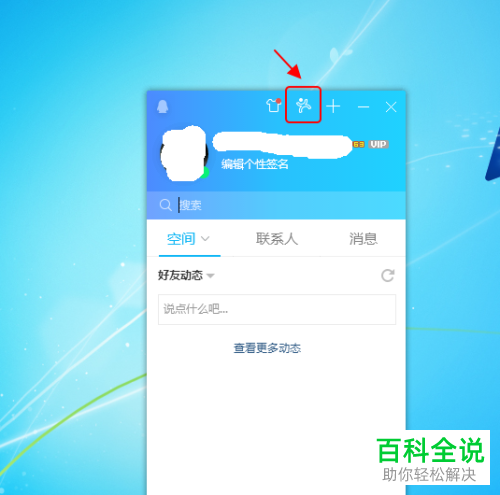
以上就是怎么在电脑QQ主界面中显示"大众点评"的方法。
赞 (0)
QQ是现在十分常用的社交、办公软件之一,有些新用户不知道怎么在电脑QQ主界面中显示"大众点评",接下来小编就给大家介绍一下具体的操作步骤。
1. 首先第一步先打开电脑QQ并登录账号,接着根据下图箭头所指,点击【+】号图标。

2. 第二步打开【界面管理器】窗口后,根据下图箭头所指,找到并勾选【大众点评】。


3. 最后退回主界面,根据下图箭头所指,成功显示【大众点评】。
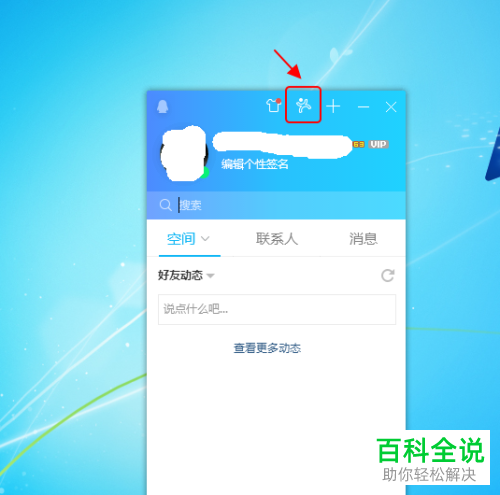
以上就是怎么在电脑QQ主界面中显示"大众点评"的方法。